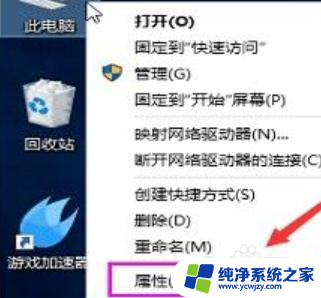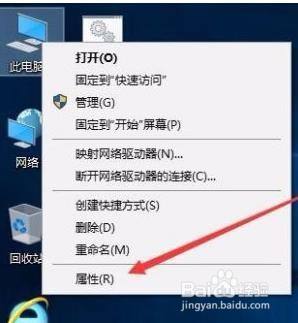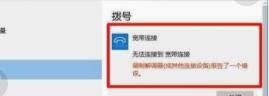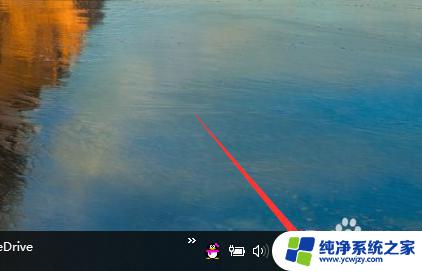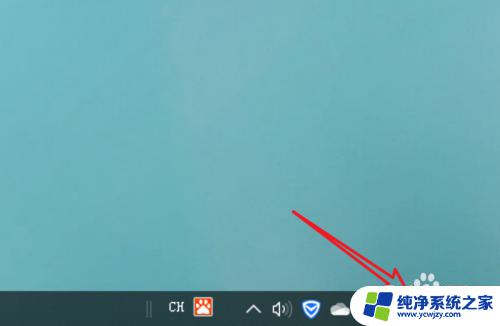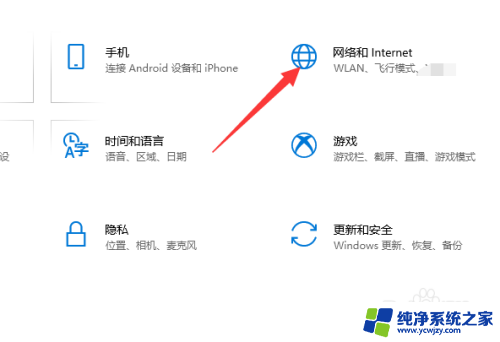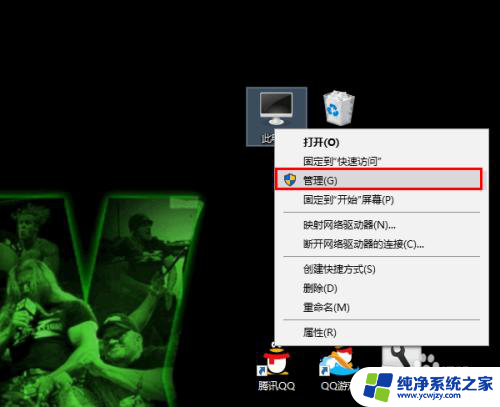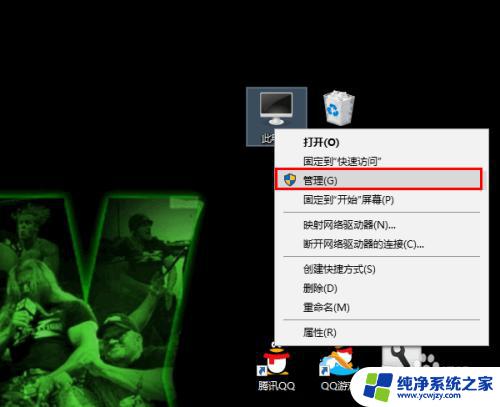win10宽带间歇性掉线
Win10系统在使用宽带上网时,经常会遇到间歇性掉线的情况,给用户带来了极大的困扰,这种问题的出现可能是由于网络设置不当、驱动程序问题或者网络信号干扰等原因引起的。为了解决这一问题,用户可以通过调整网络设置、更新驱动程序、增强信号覆盖等方法来提高网络连接的稳定性和速度。只要我们能够正确地排除问题的根源,就能够有效地解决Win10系统经常断网的困扰。
原因一:IP地址冲突
1.局域网IP地址冲突导致一个或多个设备,主要是因为计算机无法上网,这个问题只需要两个命令就可以解决。首先,在菜单开始时输入CMD返回到命令提示符模式;
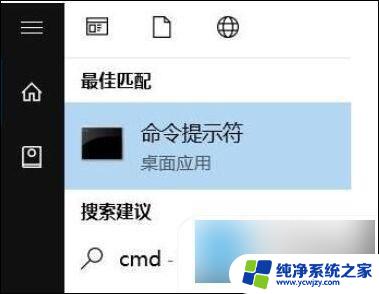
2.输入ipconfig/release,释放当前IP配置;
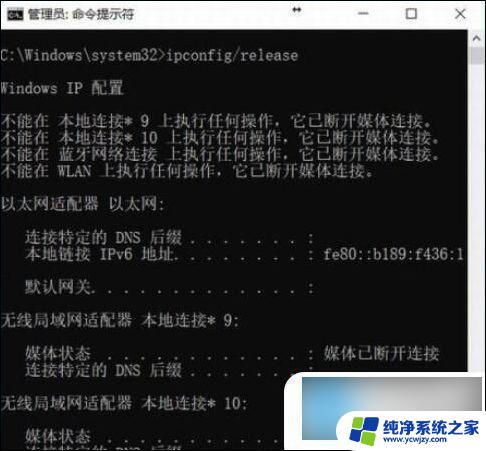
3.然后输入ipconfig/renew,让计算机自动重新获取局域网IP地址。这样,IP冲突问题就可以通过路由DHCP功能重新分配未使用的IP。
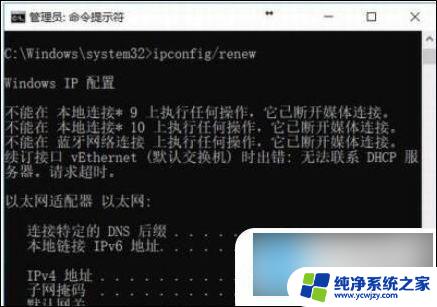
原因二:拨号失败
现在很多宽带使用PPOE登录,需要验证用户名和密码。大多数时候遇到断线不再连接,如果直接使用计算机登录,也会发现错误代码从651到其他数字,这可能是拨号太频繁,让局(操作服务提供商)认为客户端问题,一般建议每5分钟拨号,特别注意路由器重新测试时间不要设置太快。如果只是意外断开,一点耐心应该很快连接起来。
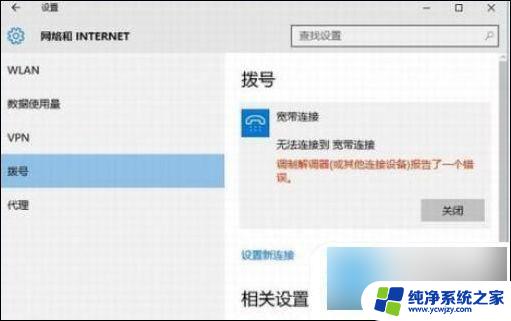
原因三:无线信号受到干扰
如果只有无线设备断开,有线设备没有问题。信道堵塞等无线干扰的可能性最大。无线信道和频宽的信道可以在无线路由器设置中修改。如果不知道哪个信道合适,以无线信号分析仪APP为例。可以用手机下载无线信号分析仪APP,测试哪个信道干扰最少。
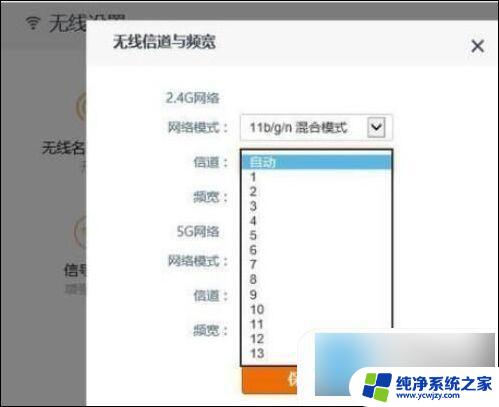
原因四:光纤弯曲过度
使用光纤的用户也可以沿着光纤线滑动,看看是否有太大的弯曲。由于光线在角度过大时可能会射出光纤线,造成信号损失,最好在转弯时使用光滑的过渡,直线部分应尽可能拉直。不要直接弯曲90度或留下一些小弯曲。
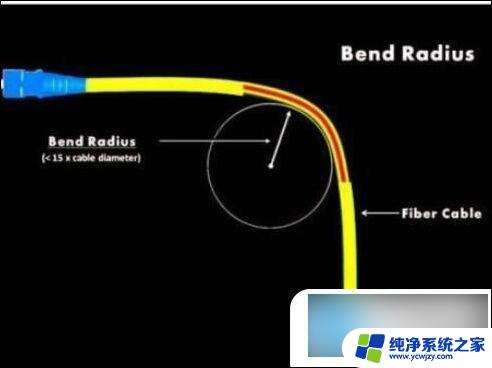
以上是解决win10宽带间歇性掉线问题的全部内容,如果你也遇到了相同的情况,请参照小编的方法进行处理,希望这些方法对你有所帮助。